Chrome zastavice dolaze i odlaze velikom brzinom, a neke postaju potpuno funkcionalne značajke preglednika, dok druge zauvijek nestaju. Google je te značajke prikladno preimenovao u “Eksperimenti” jer vam omogućuju omogućavanje, onemogućavanje i prilagodbu raznih značajki koje tek treba ući u glavno izdanje Chromea.
Neke su zastavice Chromea polu-funkcionalne, druge su nejasne stvari dizajnirane za visoko tehnološki upućene, dok postoje neke koje zapravo ne rade puno. Stoga smo pregledali gomilu i odabrali Chromeove zastavice koje će zapravo imati velik i pozitivan utjecaj na vaše iskustvo pregledavanja.
Google Chrome zastavice: Kako ostvariti pristup zastavicama
Prije nego upotrijebite bilo koju od ovih Chromeovih zastavica, prvo morate znati kako im pristupiti. Upišite chrome://flags u adresnu traku Chromea i pritisnite Enter. Vidjet ćete veliki popis Chrome zastava s upozorenjem da ove značajke nisu stabilne. Možete koristiti Chromeovu značajku “Pronađi” (Ctrl + F) za brzo pronalaženje značajki.
Google Chrome zastavice: Uredite lozinke u Postavkama
Ovo je stvarno dobro, pogotovo u kombinaciji s Chromeovim super korisnim upozorenjem ako je jedna ili više vaših zaporki zahvaćeno poznatom kršenjem podataka na određenoj web-lokaciji.
Općenito, ako ažurirate svoju zaporku na web-mjestu, Chrome će vas pitati želite li je spremiti, ali ako imate čitav niz zaporki koje treba promijeniti, možete ih sve promijeniti u postavkama Chromea (idealno korištenjem upravitelja zaporki /generator poput LastPass), a zatim primijenite te lozinke kada posjetite web-mjesta. U Chromeovim zastavama upravo ste omogućili zastavicu pod nazivom “uredi zaporke u postavkama”.
Google Chrome zastavice: Onemogući popis za čitanje
Neki od vas možda prvi put čuju za popis za čitanje ovdje, a u tom slučaju ga možda želite isprobati! Jednostavno desnom tipkom miša kliknite karticu i možete je dodati na “popis za čitanje” za kasnije čitanje. Međutim, drugi se žale da popis za čitanje prisiljava dodatni klik kad god označite web stranicu. Ako želite onemogućiti popis za čitanje, potražite Chromeovu oznaku “čitaj kasnije” i promijenite je sa “Zadano” na “Onemogućeno”.
Google Chrome zastavice: Onemogućite obavijesti sustava
Postoje dvije vrste obavijesti koje Chrome može poslati na vaše računalo, neke su izvorne unutar Chromea i pojavit će se samo kada je Chrome pokrenut, druge se povezuju s vašim operativnim sustavom, a pojavit će se u korisničkom sučelju operativnog sustava. Mnogi korisnici smatraju da su te obavijesti dosadne, pa ih možda želite onemogućiti u Chromeovim oznakama.
U okvir za pretraživanje Flags upišite “obavijesti sustava”, a zatim kada se pojavi, postavite “Omogući obavijesti sustava” na “Onemogućeno”.
Google Chrome zastavice: Quiet Permission Chip
Nemojte se zavaravati, obavijest o dopuštenjima u preglednicima je vrlo važna, jer vas pita jeste li sretni što određena web-lokacija ima pristup vašoj lokaciji, mikrofonu i bilo čemu drugom.
No obavijest u Chromeu uvijek je bila pomalo ružna i nametljiva. Ova zastavica rješava taj problem integracijom okvira s dopuštenjima u traku za pretraživanje. Lijepa je i jasna, sa svijetlo plavom pozadinom, tako da nema šanse da ćete je propustiti, a da pritom ne zauzimate prostor na ekranu za pregledavanje. Da biste omogućili ovu oznaku, upišite “quiet permission” u traku za pretraživanje Flags i omogućite Quiet Permission Chip Eksperiment.
Google Chrome zastavice: Prisilno uključivanje tamnog načina rada
Tamni način rada je ono što svi traže upravo sada, čineći vaš zaslon mnogo manje napornim za oči kada ga koristite navečer ili u mračnom okruženju. Obrube prozora možete učiniti tamnijima pomoću postavki OS-a, ali da biste zapravo zatamnili cijele web stranice, morat ćete omogućiti ovu zastavicu. Pronađite “prisilni tamni način” u Chromeovim zastavicama, a zatim kliknite padajući izbornik pokraj njega.
Vidjet ćete da imate mnogo različitih varijanti tamnog načina rada koje možete odabrati. Možete eksperimentirati s ovim različitim varijantama tamnog načina rada kako biste vidjeli koja najbolje funkcionira ili jednostavno odaberite “Omogućeno” za zadanu opciju.
Google Chrome zastavice: Čitateljski način rada
Iako Microsoftov zaokret u pregledniku koji se temelji na Chromiumu sada uključuje način čitanja na koji se može kliknuti s URL trake, Google Chrome ga tek treba imati kao zadanu značajku. Međutim, brzo podešavanje u Chrome zastavicama i možete dodati način rada “Immersive Reader” u svoj višenamjenski okvir. Pronađite “način čitača” u Zastavicama, omogućite ga i ikona će se pojaviti u adresnoj traci. Kliknite da biste tu stranicu pretvorili u impresivan način čitanja. Zatim možete kliknuti ikonu “A” na vrhu stranice kako biste promijenili postavke čitača.
Google Chrome zastavice: Rasterizacija grafičke kartice
Chrome se ne oslanja previše na grafičku karticu za obradu slika i podataka, ali ako vaše računalo koristi grafičku karticu sa zasebnom memorijom, postoji nekoliko stvari koje možete učiniti kako biste dio obrade prebacili na njega, ubrzavajući preglednik. Rasterizacija je proces koji Chrome koristi za organiziranje podataka web-mjesta u piksele i opipljive informacije koje na kraju vidite na zaslonu ispred sebe.
To čini organiziranjem svake stranice u “pločice”, nakon čega učinkovito unosi informacije u svaku od njih kako bi zbrojio cjelinu koju vidite ispred sebe. Omogućavanjem “GPU rasterizacije” vaša grafička kartica uvijek radi gore navedeni proces umjesto procesora računala. To može ubrzati pregledavanje, ako grafička kartica, odnosno procesor nisu osobito snažni ili su nedovoljno brzi i snažni.
Google Chrome zastavice: Rasterizacija nulte kopije ili ”Zero Copy”
Postoji nekoliko stvari koje možete učiniti s rasterizacijom putem Chrome zastavica, ali jedna od najboljih je rasterizacija nulte kopije, gdje rasterski pisci struju ravno u memoriju grafičke kartice (ili VRAM), što može raditi brže od korištenja uobičajene radne memorije (osobito ako imate 4 GB ili manje RAM na računalu). To može biti osobito korisno na mobilnim uređajima, s potencijalom smanjenja potrošnje baterije kada pregledavate web.
Google Chrome zastavice: Chrome duet za Android
Na Androidu, Google već nekoliko godina eksperimentira s sučeljem “Duet”, koje većinu opcija kao što su kartice, pretraživanje, početna stranica i izbornik opcija postavlja na dno zaslona umjesto na vrh. Ova značajka nije za svakoga, ali ako je želite isprobati, potražite “Chrome Duet” u Chromeovim oznakama.
Evo čudne stvari: postavljanje Chrome Dueta na “Onemogućeno” zapravo nam ga omogućuje, dok ga postavljanje na “Omogućeno” onemogućuje. Dakle, ako ne uspije, pokušajte učiniti obrnuto od onoga što mislite da biste trebali učiniti.
Google Chrome zastavice: Omogući usporedno preuzimanje
Postoji nekoliko značajki Chromeovih zastava koje mogu ubrzati vaše pregledavanje, a mnoge su omogućene prema zadanim postavkama. Jedna takva značajka, koja posebno ubrzava vaša preuzimanja, je “Usporedno preuzimanje”, koja dijeli svaku datoteku koju preuzmete u tri zasebna posla, ubrzavajući cijeli proces. Kako biste ga omogućili u Chrome zastavicama, upišite “paralelno preuzimanje”, kliknite “Zadano” kada se pojavi na popisu, a zatim kliknite “Omogući”.
Google Chrome zastavice: Omogućite glatko pomicanje
Kao što ime sugerira, ovo vam omogućuje glatko kretanje kroz sadržaj. Kada se pomičete u Chromeu pomoću miša ili tipki sa strelicama, u animaciji je malo mucanje. Zbog toga je teško brzo proći kroz sadržaj i istovremeno lako čitati ono što je važno. Uz omogućenu ovu opciju, glatko pomicanje je jednostavno i profesionalno. Samo potražite “Smooth Scrolling” ili upišite chrome://flags/#smooth-scrolling u adresnu traku da biste joj izravno pristupili. Omogućite ga pomoću padajućeg izbornika ispod njega.
Google Chrome zastavice: Omogućite eksperimentalni QUIC protokol
QUIC protokol je novi protokol povezivanja koji je izradio Google koji je još uvijek u razvoju. QUIC bi trebao biti mješavina TCP i UDP protokola koji je u isto vrijeme mnogo brži i sigurniji. Obično, kada smo na TCP ili UDP vezi, potrebno je više puta do poslužitelja prije nego što veza postane stabilna (što treba vremena) i spremna za razmjenu podataka.
Glavni cilj QUIC protokola je napraviti samo jedno putovanje za stvaranje veze i pokretanje procesa razmjene podataka, čime se povećava ukupna brzina pregledavanja i razmjene podataka. U Chromeu možete omogućiti QUIC protokol kako biste odmah počeli koristiti prednosti ovog protokola i ubrzali pregledavanje. Potražite oznaku “Eksperimentalni QUIC protokol” ili upišite chrome://flags/#enable-quic da biste joj izravno pristupili. Upotrijebite padajući izbornik ispod njega da biste ga omogućili.
Piše: D.M.



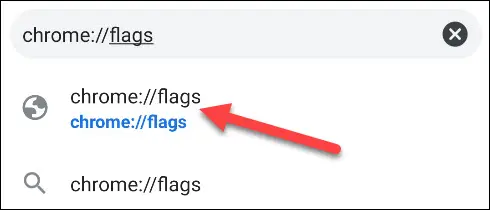

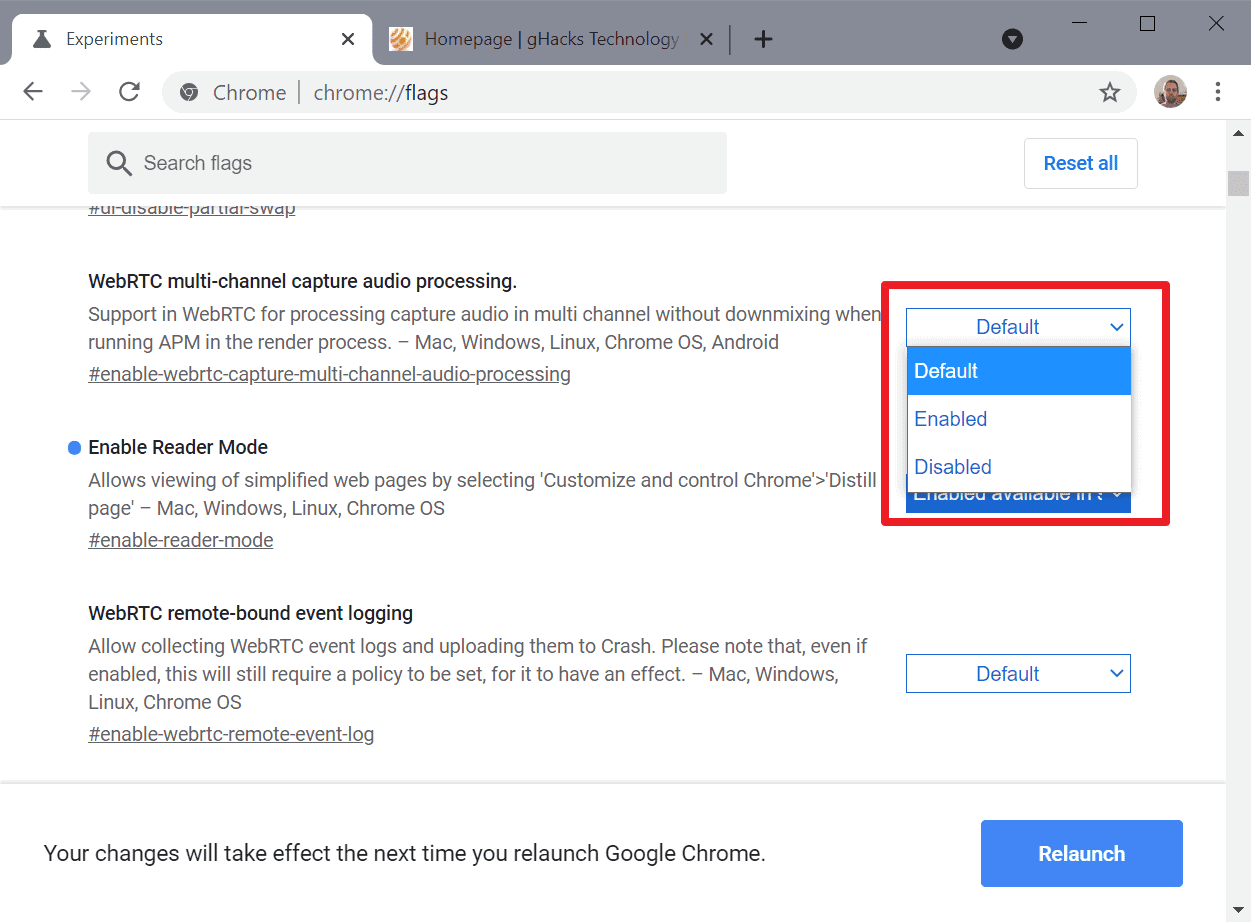
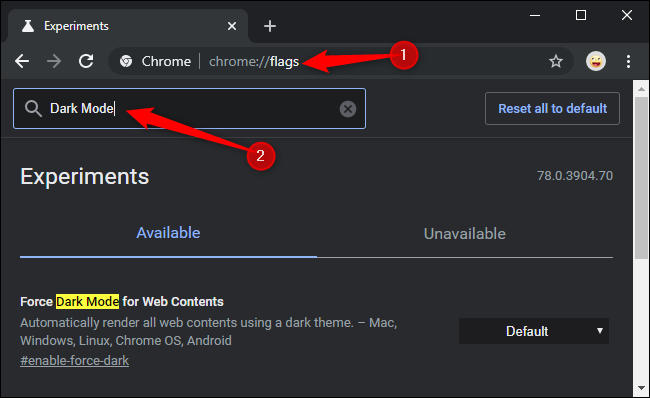
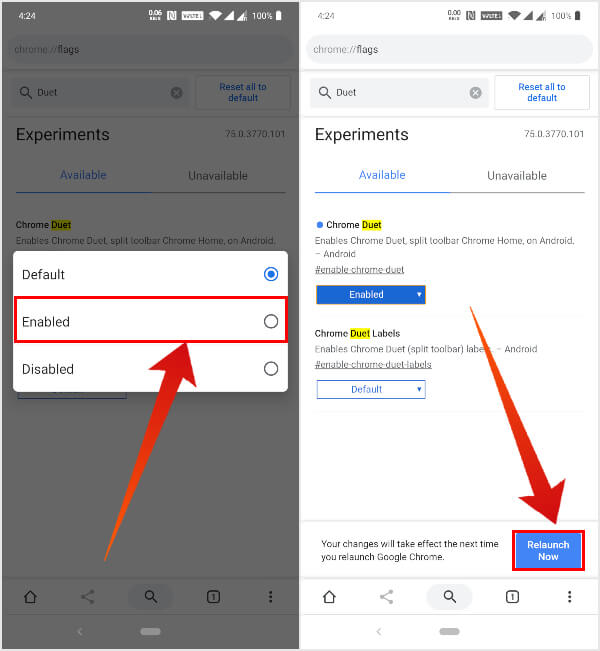
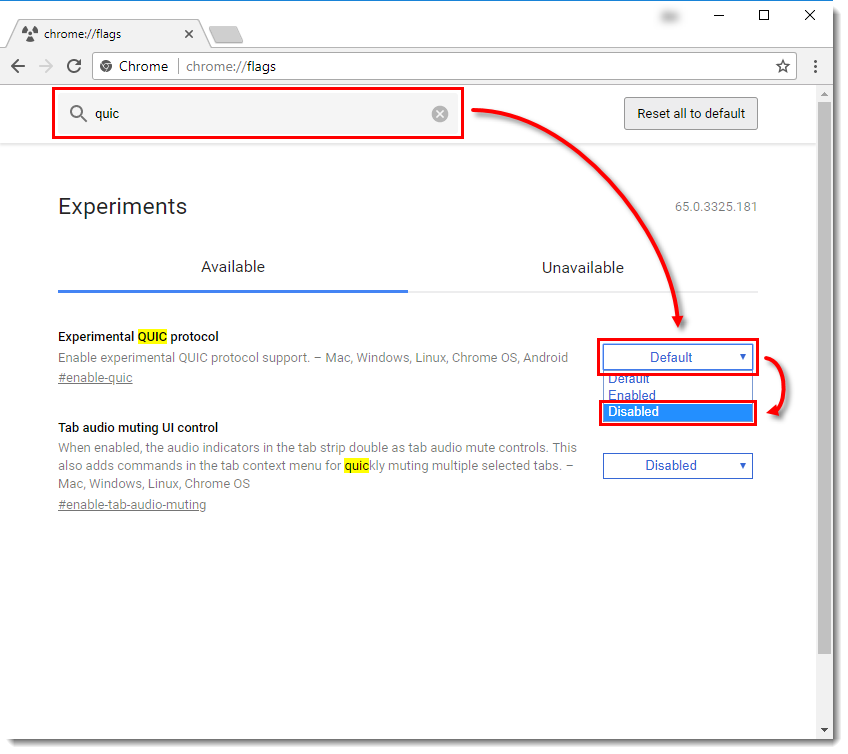

Zasto objavljujete stvari koje godinama nisu dostupne? Duet flag ne postoji vec dugo.